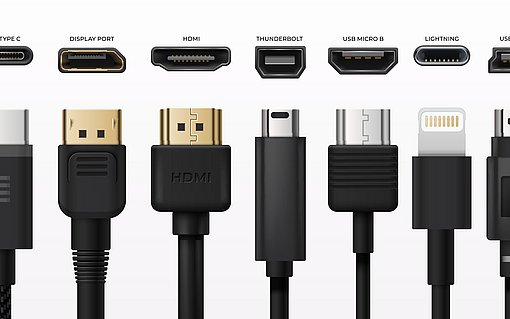Features, Formfaktor und Funktionen – PC-Gehäuse sind mehr als schickes Drumherum
Nach dem ersten Erscheinen des IBM-PC 1980 waren Desktop-PC-Gehäuse für lange Jahre große Blechkisten, die viel Platz auf dem Schreibtisch verbrauchten. PC-Gehäuse sind heute in Form eines Turms ausgeführt, und brauchen wesentlich weniger Stellplatz. Nach wie vor hat das PC-Gehäuse großen Einfluss auf Servicefreundlichkeit, Erweiterbarkeit und Tuning-Potenzial.
Welche Aufgaben hat ein PC-Gehäuse?
Das PC-Gehäuse (Computergehäuse, engl. case) ist das Gerüst für die Aufnahme aller PC-Komponenten. Dabei ist ein PC-Gehäuse nicht nur das Exoskelett des Rechners. Es schützt die teilweise empfindliche Elektronik und sorgt für die elektrotechnische Verträglichkeit und Einhaltung der EMV-Norm (Elektromagnetische Verträglichkeit, Störsicherheit).
Grundsätzlich funktionieren die PC-Komponenten auch außerhalb bzw. ohne ein Gehäuse, sodass funktionierende PCs von kreativen PC-Bastlern in den ungewöhnlichsten Gehäusen realisiert wurden.
Durch die normierten und standardisierten Halterungen, Abstandshalter, Stanzbleche und Einbauschächte können PC-Gehäuse freizügig ausgewählt werden. Die Normen, die diese Austauschbarkeit und Kompatibilität sicherstellt, sind in Standards (Formfaktoren) zusammengefasst.
Welche Arten von PC-Gehäusen gibt es?
Damit eine Hauptplatine in ein Gehäuse passt und die Aufnahmevorrichtungen perfekt passen, gibt es heute zwei ATX-Größenstandards (Advanced Technology eXtended) und drei ITX-Formfaktoren (Information Technology eXtended).
Dadurch können Sie flexibel auswählen, wie groß das PC-Gehäuse sein soll. Erst mit der ITX-Norm ist der Bau besonders kleiner PCs möglich geworden, die beispielsweise hinter einem Flachbildschirm befestigt werden. Zusammengefasst gibt es diese fünf Norm-PC-Gehäuseformen:
- Standard-ATX
- Micro-ATX
- Mini-ITX
- Nano-ITX
- Pico-ITX
Wenn Sie einen individuellen PC zusammenstellen möchten, müssen sich das Gehäuse und die Hauptplatine nach demselben ATX-/ITX-Standard richten. Hierbei gilt: In ein größeres Gehäuse lässt sich auch ein kleineres Mainboard montieren, die entsprechenden Haltevorrichtungen sind vorhanden. Prüfen Sie vorm Kauf in der Gerätebeschreibung, ob ein PC-Gehäuse tatsächlich den Formfaktor des Mainboards unterstützt. Andernfalls ist keine Montage der Hauptplatine möglich.
Diese Komponenten sind Bestandteil des PC-Gehäuses
Um all die sensiblen Komponenten eines Computers vor Staub oder Feuchtigkeit zu schützen, werden diese in einem Gehäuse montiert, wo sie keinen Einflüssen von außen ausgesetzt sind.
In einem Gehäuse befinden sich überlicherweise folgende Komponenten:
- Mainboard
- Festplatte(n)
- Disk-Laufwerk(e)
- Erweiterungskarten
- Netzteil
- Lüfter
- Verkabelung
Die Stirnseite des Gehäuses wird als Front-Panel bezeichnet. Hier finden sich Schnittstellen für USB-Geräte oder Audio-Buchsen. Die optischen Laufwerke (CD/DVD/Blu-ray) werden von hier aus beladen. Daneben können noch Lesegeräte für Speicherkarten im Front-Panel eingebaut sein.
Die Rückseite des Gehäuses wird entsprechend Back-Panel genannt. Dort fin
So bestücken Sie ein PC-Gehäuse mit allen erforderlichen PC-Komponenten
Die vorherrschende PC-Gehäuseform war seit der Einführung des PC 1980 der Desktop-PC (Schreibtisch-PC), dessen Gehäuse gleichzeitig als Standplatz für den Monitor genutzt wurde. Diese Geräteanordnung war zu Zeiten der Kathodenstrahl-Monitore (CRT) sinnvoll, hat sich aber mit dem Aufkommen der Flachbildschirme als unvorteilhafte Platzverschwendung erwiesen.
Desktop-PC-Gehäuse sind abgelöst worden von Tower-Gehäusen (Gehäusen in Turm-Form), unter denen der Midi-Tower (Middle-Tower), die vorherrschende Bauform ist.
Vorteile der Tower-Bauform sind die Platzersparnis beim Stellplatz, die bessere Konvektion der kühlenden Luft und die leichte Zugänglichkeit der Laufwerke hinter der Frontblende. Beim Bestücken von PC-Gehäusen gehen Sie in den folgenden Schritten vor:
Die Hauptrolle spielt das verwendete Mainboard. Es sollte als erste Komponente in ein PC-Gehäuse eingebaut werden. Verwenden Sie dabei möglichst viele der mitgelieferten Abstandshalter, um eine gute mechanische Verbindung und EMV-Sicherheit zu erreichen.
Nun bauen Sie das PC-Netzteil ins Gehäuse. Am besten legen Sie das PC-Gehäuse hierfür so auf eine Seite, dass das Netzteil nicht herunterfallen und das Mainboard beschädigen kann, bevor es verschraubt ist.
Im nächsten Schritt installieren Sie die Laufwerke (Festplatte, SSD, CD/DVD) in das PC-Gehäuse. Da Festplatten spürbar Abwärme erzeugen, sollten sie eher unten im Gehäuse montiert werden. Ein CD/DVD-Laufwerk montieren Sie aus Gründen der bequemen Bedienung in den obersten 5,25-Zoll-Einbauschacht.
Nun bestücken Sie das Mainboard mit CPU, CPU-Lüfter und Arbeitsspeicher (RAM-Speicher).
Weitere Einsteckkarten werden zunehmend seltener eingesetzt. Aber zumindest eine dedizierte Grafikkarte in den passenden Mainboard-Steckplatz einzusetzen, ist zumindest bei PCs der oberen Leistungskategorie ein weiterer Arbeitsschritt.
Nun stellen Sie im letzten Schritt noch die Anschlüsse der Komponenten her. Dabei handelt es sich um die Spannungsversorgung vom Netzteil zu den jeweiligen Komponenten sowie um die Kabel (SATA-Kabel), mit denen beispielsweise die Laufwerke ihre Daten an das Mainboard übertragen.
Ein wenig "fummelig" kann der Anschluss der Taster und LEDs des Front-Panels sein. Orientieren Sie sich hierbei an der Beschreibung, die Sie im Handbuch zu dem Mainboard finden. Fertig!
PC-Gehäuse: So montieren Sie die Lüfter für eine perfekte Kühlung
In PC-Gehäusen finden Sie ab Werk mehrere vorbereitete Montagepositionen für Lüfter der Standardmaße 80x80 mm und 120x120 mm. Beachten Sie bei der Montage von Lüftern im PC-Gehäuse, dass alle Lüfter einen Luftstrom unterstützen sollen. Der Luftstrom dient dazu, Raumluft in das Gehäuse zu blasen und die erwärmte Luft aus dem PC-Gehäuseinneren abzuführen. Meist ist dieser Luftstrom so organisiert, dass er von vorne nach hinten und von unten nach oben durch die Lüfter aktiv unterstützt wird.
Die Faustregel bei der Lüftermontage im PC-Gehäuse ist entsprechend: Vorne und unten wird in das Gehäuse hineingeblasen, oben und hinten wird die Luft herausbefördert. Damit Sie die Wirkrichtung (Drehrichtung) eines Lüfters einfach erfassen, befinden sich auf dem Lüftergehäuse außen zwei Pfeile. Die Richtung, in die die Pfeile zeigen, symbolisieren die Drehrichtung und die Richtung des Luftstroms.
Das günstige Gehäuse für Ihren perfekten PC-Selbstbau
PC-Gehäuse werden in unterschiedlichen Preiskategorien angeboten. Die häufigste PC-Gehäuseform, der Midi-Tower (Turmgehäuse mittlerer Größe), kann von einem China-Noname-Anbieter 30 Euro kosten. Der Preis geht aber auch bis in die Region von 200 Euro bis 300 Euro, wenn es sich um einen Midi-Tower eines Markenherstellers für Gamer handelt. Solche PC-Gehäuse beispielsweise für Gaming sind aus Aluminium statt aus Blech und haben Glastüren statt Acryl-Seitenteile.
Zudem bieten sie eine größere Zahl und Montagevarianten für die Installation von Laufwerken und Gehäuselüftern. Damit sind solche PC-Gehäuse eine perfekte Basis für hochleistungsfähige PCs, bei denen Platz für viele Komponenten ist und auch die Kühlung den Anforderungen bis hin zum Übertakten von CPU, GPU und Speicher gewachsen ist. Den PC-Techniker erfreuen hochwertige PC-Gehäuse durch entgratete Bleche und ausreichendes Zubehör wie Abstandshalter, Halteklammern, Slotbleche und gehäusespezifisches Zubehör.
Günstige PC-Gehäuse sind für einfache Büroanwendungen ausreichend. Wer hingegen viele Festplatten, Erweiterungskarten und Lüfter unterbringen möchte und Wert auf zukunftssicher flexibel nutzbares Zubehör legt, kommt an einem hochwertigen PC-Gehäuse ab ca. 100 Euro nicht vorbei.
Tipp: Greifen Sie bei der Planung und dem Komponenten-Kauf eines individuell gebauten PC für das Gehäuse mit gutem Gewissen preislich in eine höhere Region. Denn ein hochwertiges PC-Gehäuse veraltet nicht so schnell, wie das bei der CPU oder dem Mainboard der Fall ist. Ein PC-Gehäuse von Markenhersteller kann durchaus eine solide Basis für die Einsatzzeit von zwei oder drei Mainboards bieten. Das entspricht rund 10 bis 12 Jahren und reduziert die Kosten späterer Umbauten.